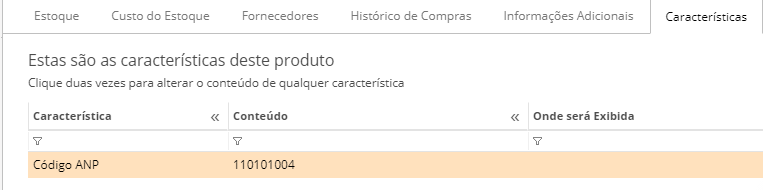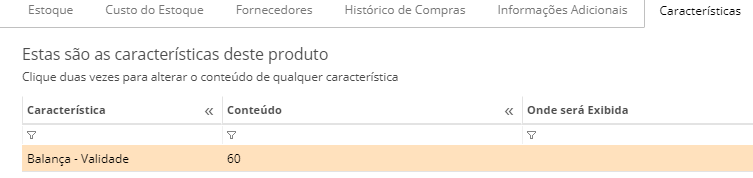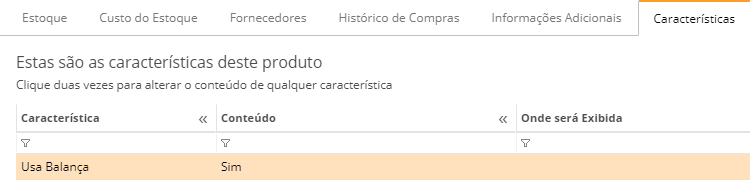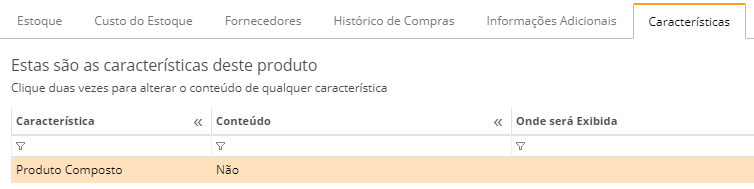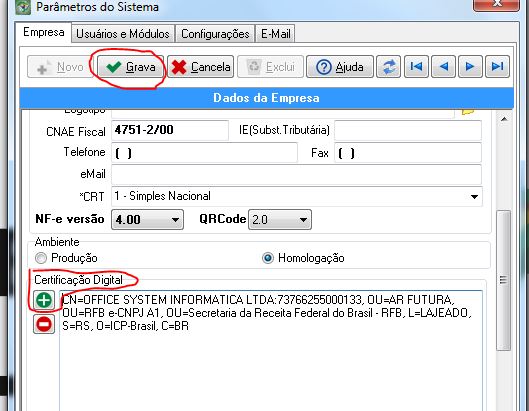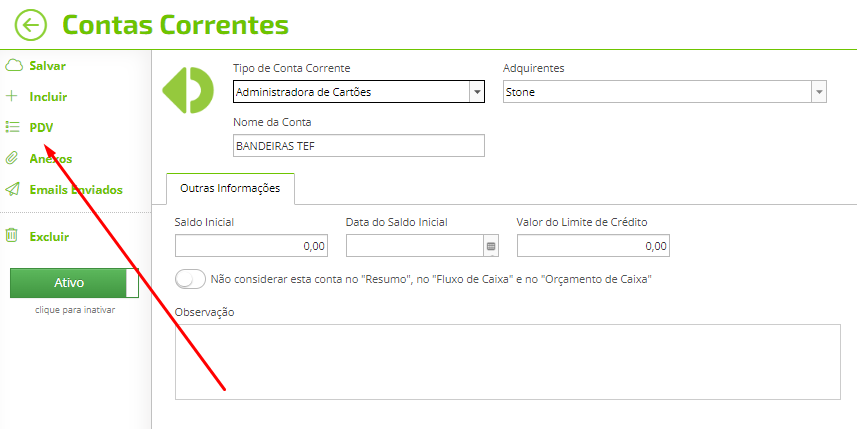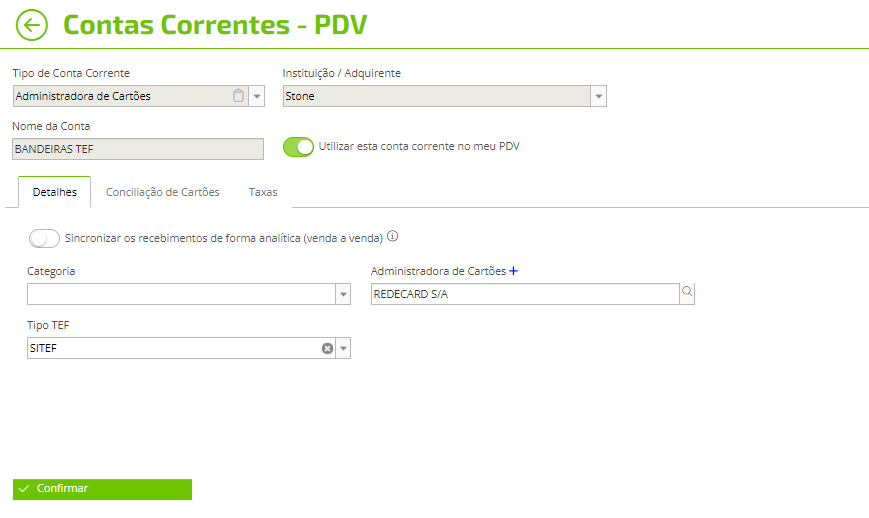Integra Omie
Índice
- 1 Configurações/Erros Comuns e Soluções
- 1.1 Código ANP
- 1.2 Balança: Validade
- 1.3 Balança: Departamento
- 1.4 Exporta Balança:
- 1.5 Produto Composto(Termo estruturado na OMIE)
- 1.6 Produto(s) não são retornados
- 1.7 ERROR: O documento XML deve ter um elemento de nível superior
- 1.8 ERROR: Cliente não pode ser utilizado para faturar Pedidos de Venda! - tag: [codigo_cliente]
- 1.9 ERROR: Caractere inválido encontrado no texto
- 1.10 ERROR: Não foi possível ler os dados do XML
- 1.11 ERROR: O MD5 informado na tag [satMd5=24b1b00c565351ef5cc0769340e54554] é diferente do esperado [f5260a951406e8af159aada976dda8ef]!
- 1.12 ERROR: Não foi possível cancelar a NFCe/SAT informado
- 1.13 ERROR: O identificador não está no estado correto para a operação solicitada
- 1.14 ERROR: Não foi possível ler os dados do XML. - Registro [1]! ( Linha: 2)
- 1.15 ERROR: Erro ao transmitir venda controle [XX]: ERROR: O número máximo de caracteres permitido para o elemento [CBANDEIRATEF] é de 12. O número de caracteres informado foi de XX!
- 2 ERRO: VENDAS SAINDO PARA UM ÚNICO CLIENTE/CPF:
- 3 Certificado Digital Modelo A1
- 4 Sangria/Suprimento e outros Lançamentos
- 5 OMIE- DIFERENÇAS DE CONFIGURAÇÕES
- 6 Links (necessários para atendimentos OMIE)
- 7 SQLs (atenção redobrada quando utilizar)
- 8 Configuração SITEF - OMIE
Configurações/Erros Comuns e Soluções
CTe não cadastrado para a chave
O IntegraOmie deve estar tentando cancelar uma CTe que ainda não consta na Omie. Localizar a CTe no MasterCTe e detalhar a mesma, observando a data e hora de autorização dela. Então editar o IntegraOmie.ini colocando na tag DtUltSinc da seção CTe1 uma data/hora um pouco anterior a de autorização da CTe. Abrir o IntegraOmie novamente e mandar sincronizar.
Indicação se o caixa está fechado não informada ou inválida no Registro
Ocorre por causa da versão 2.0 do QRCode da NFCe, para resolver basta atualizar para uma versão maior ou igual a 1.00.018.
Código ANP
Configuração da Característica:
- Para ir o código ANP para o Master Key pela OMIE, precisa cadastrar uma característica e por o código ANP ao lado seguindo as regras abaixo.
- Nome: Código ANP
- Valor: (Numérico e válido/existente na tabela TABANP do MKey, caso não for numérico ou não existir na tabela citada não fará a importação)
Balança: Validade
- A configuração do código de barras deve ser feito manualmente nos parâmetros do Master Key
- O código do produto cadastrado na balança deve ser igual ao código do produto informado na Omie (que no Master Key é o alfanumérico)
- Se o cliente deseja exportar os preços com a validade para a balança, ele deve adquirir o Exporta Balança na loja da Omie.
Configuração da Característica:
- Nome: Balança - Validade
- Valor: (Numérico até 3 dígitos)
Balança: Departamento
- Para o produto ficar com departamento em seu cadastro no Master Key, ele deve ser cadastrado na Omie com uma das seguintes unidades: 'KG','G','MG'. Caso o produto seja vendido em balança e não tenha nenhuma destas unidades, precisa ser criada uma característica;
Configuração da Característica:
- Regras se aplicam para quando não for Unidade de 'KG', 'G' e 'MG'.
- Nome da Característica: Usa Balança
- Conteúdo da Característica: Sim
- Caso colocarem algo diferente de Sim no 'Conteúdo' removerá o departamento.
Exporta Balança:
Quando for configurar o Exporta Balança, é necessário informar a pasta de destino onde ele irá gerar o arquivo com os produtos pra balança importar, um intervalo de geração (normalmente põe 10 minutos) e também pra poder gerar os arquivos, o produto NA OMIE não pode ter o código com letras (exemplo: PRD00001, precisa ser apenas números)
Produto Composto(Termo estruturado na OMIE)
Implementada a nova Característica dos Produtos, "Produto Composto" a qual caso marcado como "Não" será desmarcado a opção de Produto Composto automaticamente ao importá-lo no Integra Omie. Foi criada essa característica em relação a produtos que eram 'KITs', mas em que o cliente não queira destacar os produtos relacionados na NFCe, pois como padrão, vem sempre destacado. Então se no produto principal, o 'KIT' por exemplo, estiver marcado com as configurações abaixo, irá destacar apenas o produto principal.
Configuração da Característica:
1. Nome da Característica: Produto Composto
2. Conteúdo da Característica: Não
Produto(s) não são retornados
- Produtos não estão marcados para serem enviados para o PDV
- Tributação não cadastrada para o NCM do produto (tem que estar cadastrada para ECF ou NFCe)
- Entrar na parte de configuração dos impostos e se tiver no canto inferior direito a opção 'Ativar os Cenários Fiscais de Imposto', clicar ali (avisando o cliente que a forma de tributação vai mudar e talvez seja melhor entrar em contato com a Omie antes para que eles expliquem como funciona esta opção que é diferente da antiga)
- Alterar alguma coisa no cadastro do produto na Omie, salvar, voltar como estava, salvar de novo e mandar sincronizar. Se funcionar e isso estiver acontecendo com mais produtos, finalizar o IntegraOmie, editar o arquivo IntegraOmie.ini que fica junto com o executável, e remover a linha que começa com "DtSincProdutos", após isso, abrir o Integra Omie e mandar sincronizar. Esta sincronização será completa, e poderá demorar bastante caso o cliente possua muitos produtos cadastrados.
ERROR: O documento XML deve ter um elemento de nível superior
- Internet não estava funcionando no momento da sincronização
- Antivírus / Firewall bloqueando (tentar desativar)
- Tentar abrir pelo Internet Explorer o seguinte link: http://app.omie.com.br/api/v1/geral/empresas/?WSDL
- Entrar no Internet Explorer, ir em 'Arquivo' e DESMARCAR 'Trabalhar Offline'. Essa opção só está disponível até a versão 10 do Internet Explorer
ERROR: Cliente não pode ser utilizado para faturar Pedidos de Venda! - tag: [codigo_cliente]
Pedidos e pré-vendas não podem ser feitas para o Cliente Consumidor,Omie não aceita, só podem ser feitos para um cliente cadastrado na Omie.
Para o cliente consumidor não é possível enviar o pedido para a Omie, precisa ter o nome diferente de 'Cliente Consumidor', exemplo, 'Consumidor Pedido'. Neste cliente deve ser informado UF e cidade no mínimo. No nome do cliente não deve conter a palavra 'Cliente', pois a Omie faz uma verificação e bloqueia nesses casos.
PS: Não pode ser em nome do cadastro padrão da OMIE do CONSUMIDOR FINAL, cadastrem 'Consumidor Pedido' por exemplo.
ERROR: Caractere inválido encontrado no texto
- Reiniciar a máquina e tentar novamente. Pode ser algum problema no servidor da Omie também.
- Atualizar o Integra Omie versão para versão 1.00.035 ou superior.
- Pegar o XML recebido/enviado (que fica salvo nas pastas recebidos/enviados) e validar no site: https://www.xmlvalidation.com baseado na linha onde for encontrado o erro, corrigir e tentar novamente
ERROR: Não foi possível ler os dados do XML
Descobrir o número da Nota através do controle da venda que consta no erro. Em seguida executar a seguinte SQL informando o número da nota encontrado
select ev.* from EVENTOSNFE ev, NFE nf where ev.NFE = nf.controle and nf.NRO_NOTA = :nroNota
Verificar se em algum dos registros retornados pela SQL, a coluna XML_ENVIADO está como null.
- Se XML_ENVIADO estiver null em um evento de 'Cancelamento'
Consultar a situação da nota na sefaz, localizar o retorno na pasta MasterNFe/Log/Retornos. Abrir o arquivo com o bloco de notas e copiar toda a tag <evento> e colocando na coluna XML_ENVIADO. Ver com o Stevan quando usar a SQL a seguir CASO as anteriores não funcionar:
update EVENTOSNFE EV set EV.XML_ENVIADO = (select first 1 NFE_ASSINADA from NFE where CONTROLE = EV.NFE), EV.XML_RECEBIDO = (select first 1 NFE_RETORNO from NFE where CONTROLE = EV.NFE) where EV.NFE = and EV.XML_ENVIADO is null and EV.DESCEVENTO = 'Autorização de Uso' update NFE set NFE_RETORNO = null where CONTROLE =
- (FUNCIONA) Se XML_ENVIADO estiver null em um evento de 'Autorização de Uso'
Passo 1: Rejeite a nota pelo IBExpert no banco do MASTER NFE sobre o número da nota - update nfe nf set nf.status = 'Rejeitada' where nf.nro_nota = 'XXX'
Passo 2: SQL para setar null no XML RETORNO sobre o número da nota - update nfe nf set nf.nfe_retorno = null where nf.nro_nota = 'XXX'
Passo 3: Abra o MASTER NFE, valide e assine a nota e logo após consulte a situação na SEFAZ.
PS: No sistema é posto o XML de envio e retorno automaticamente.
ERROR: O MD5 informado na tag [satMd5=24b1b00c565351ef5cc0769340e54554] é diferente do esperado [f5260a951406e8af159aada976dda8ef]!
- Procurar no XML por caracteres estranhos, que possam causar esta diferença(PODE SER NO CADASTRO DA EMPRESA ou PRODUTO/CLIENTE).
- Uma possibilidade é enviar o XML pela API(Soap UI) direto para a OMIE.
ERROR: Não foi possível cancelar a NFCe/SAT informado
- Via WSDL, link: https://app.omie.com.br/api/v1/produtos/cupomfiscal/?WSDL executar o comando cancelar SAT/NFCe
- No corpo informar o request que consta no integra omie, abrindo com bloco de notas e copiando
- Alterar o nCodigoPDV de "001" para "1", "002" para "2", e assim por diante
- Alterar o nNumeroCaixa de 1190822 para 120190822 adicionando o "20"
- Executar
ERROR: O identificador não está no estado correto para a operação solicitada
É problema com a internet que está conectada, normalmente se é um wifi público (tipo de um shopping, padaria, ou aquelas abertas da claro), daí normalmente tem bloqueios no wifi.
Solução: tentar conectar nos dados móveis do celular ou testar com outra internet
ERROR: Não foi possível ler os dados do XML. - Registro [1]! ( Linha: 2)
No Cupom Fiscal (CASO AO EXECUTAR NO BANCO DO NFE E TIVER MUITOS REGISTROS ALEM DAS NOTAS ARRUMADAS E VERIFICADAS, PARA DE IMEDIATO).
update eventosnfe ev set ev.XML_ENVIADO = (select NFE_ASSINADA from nfe where controle = ev.NFE) where ev.XML_ENVIADO is null and ev.DESCEVENTO = 'Autorização de Uso'
ERROR: Erro ao transmitir venda controle [XX]: ERROR: O número máximo de caracteres permitido para o elemento [CBANDEIRATEF] é de 12. O número de caracteres informado foi de XX!
- SQL que vai trazer a bandeira junto pra saber o que alterar:
select ve_controle, ve_nronota, ve_finalizada, ve_demanif, ve_sernota ,ve_totnota,ve_status, ve_pagocom, ve_vlrpagod, ot_rede from vendas, operacoestef where ve_controle=ot_controle and ve_controle in ()
- Mudar na omie para um nome com 12 caracteres.
- SQL para mudar: update (Colocar no update entre '' o nome da bandeira que ta na omie e tenha menos de 12 caracteres)
update operacoestef set ot_rede='' where ot_controle=
ERRO: VENDAS SAINDO PARA UM ÚNICO CLIENTE/CPF:
SOLUÇÃO: Isso ocorre quando é cadastrado um cliente "por cima" do cadastro de Cliente Consumidor (que seria o consumidor final)... Teria que cadastrar novamente esse Cliente Consumidor exatamente como era anteriormente, daí após isso podemos ajustar no sistema o cliente padrão das vendas
ERROR: Erro: Not Found (404) - 'http://app.omie.com.br/api/v1/geral/empresas/'
- Verifica se o link Erro: " http://app.omie.com.br/api/v1/geral/empresas/ " está sendo acessível pelo Internet Explorer.
- Se não estiver acessível, verificar com o técnico de TI da empresa para liberar esse acesso.
- Tentar Liberar a Porta 80 no Firewall ou roteador.
Certificado Digital Modelo A1
Para alterar ou incluir um certificado digital A1 :
- No programa Master NFE (simbolo do mapa do Brasil) abra-o, o login padrão é NOME e a senha SENHA ou 1 e 1 . Uma vez no programa , deve ir na opção UTILITÁRIOS<PARÂMETROS e no campo sublinhado destinada a Certificado Digital clicar na opção + e incluir o certificado novo que já deve estar instalado na máquina.
- Uma vez selecionado o certificado basta clicar no Gravar na tela, consulte status do serviço para se certificar de que esta conectando com a Sefaz.
- Após isso deve se fechar o aplicativo de Vendas se o mesmo estiver aberto, e ai abrir novamente e gerar as notas.
Consulta de Status de Serviço com erro de SSL/TLS (MG)
- Verifique se o cliente é de Minas Gerais (MG), caso seja, exclua as cadeias localizadas em Certmgr.msc > Autoridades de Certificação Raízes Confiaveis.
- Instale a cadeia de certificado que esta disponivel no U : U:\COMERCIAL\8 - Alexandra\OMIE\Certificados Importantes\certmgr.msc(arquivo)
- Finalize o Master Nfe e o PDV e inicie novamente e consulte.
Sangria/Suprimento e outros Lançamentos
O Integra Omie irá puxar as categorias que na Omie não tiverem mais de 30 caracteres. As categorias na Omie são cadastradas em:
No canto superior direito proximo do Nome logado clique no Icone da engrenagem
e depois em Categorias.
Depois de efetuado o lançamento no PDV seja de sangria Suprimento ou outro lançamento estes lançamento poderá ser acessado dentro da Omie em:
Na tela inicia mova o Mouse sobre Finanças
e depois clique em Exibir Extrato das Contas. Os lançamentos irão aparecer como Não compensados.
Para visualizar o lançamento ou fazer alguma alteração, selecione o mesmo e clique na direita em Abrir Lançamento.
OBS.: Caso as categorias estejam todas como Inativas no PDV, deve haver diferença (erro) de horario entre o PC que executa o integrador e o PC Servidor dos dados.
OMIE- DIFERENÇAS DE CONFIGURAÇÕES
| OMIE | OFFICE |
|---|---|
| TIPOS DE PAGAMENTOS | POSIÇÃO ECF |
| BANDEIRAS POS | ABERTURA E FECHAMENTO DE CAIXA |
| RELATÓRIOS | PERMISSÕES DE USUÁRIOS |
| CADASTROS DE USUÁRIOS | SENHA DE USUÁRIOS |
| CADASTROS DE VENDEDORES | CONFIGURAÇÃO DE VENDEDORES |
| TRIBUTAÇÕES | CONFIGURAR DOCUMENTO(VER COM A ALEXANDRA) |
| CADASTROS DE PRODUTOS | FORMAS DE PAGAMENTOS |
| CADASTROS DE CLIENTES | CAT 52 (sincroniza para omie caso esteja na pasta CD:\Sistema\MK4\IntegraOmie\ECFSPED) |
| TABELAS DE PREÇO | MENSAGEM PADRÃO DO CUPOM EMITIDO PELO PDV |
| TAXAS DE CARTÕES | TRANSPORTADOR |
| NOTA 55(DANFE) | *CHEQUE-PRÉ |
| SPEED | DOIS TIPOS DE PAGAMENTO CARTÃO POS |
Links (necessários para atendimentos OMIE)
MK4/NF-e
Master NF-e
MK4
PAF
Integra OMIE
Master Cte
Exporta Balança
SQLs (atenção redobrada quando utilizar)
SELECT PARA NOTA QUE ESTÁ AUTORIZADA E NÃO FOI SINCRONIZADA PARA OMIE
- Utilizar essa SQL quando a nota esta AUTORIZADA e com PAGAMENTO e a nota mesmo assim não sincroniza para Omie, é necessário inserir essa SQL e colocar como <set null> no campo ve_demanif.
SQL pelo CONTROLE
select ve_controle, ve_nronota, ve_finalizada, ve_demanif, ve_sernota, ve_totnota, ve_status, ve_dtemiss, ve_pagocom, ve_vlrpagod from vendas where ve_controle = '1234'
SQL pelo NUMERO DA NOTA.
select ve_controle, ve_nronota, ve_finalizada, ve_demanif, ve_sernota, ve_totnota, ve_status, ve_dtemiss, ve_pagocom, ve_vlrpagod
from vendas where ve_nronota = '1234'
SELECT POR DATA AS NOTAS
SQL para uma DATA.
select ve_controle,ve_demanif,ve_finalizada from vendas where ve_dtemiss = :D1
SQL para um período intercalado de DATA.
select ve_controle, ve_nronota, ve_finalizada, ve_demanif, ve_sernota ,ve_totnota,ve_status, ve_pagocom, ve_vlrpagod from vendas where ve_dtemiss between :D1 and :D2
SELECT COMPLETA OMIE VERIFICAÇÃO NUMERO DE NOTAS
select ve_controle, ve_nronota, ve_finalizada, ve_demanif, ve_sernota ,ve_totnota,ve_status, ve_pagocom, ve_vlrpagod from vendas where ve_nronota= '1234'
SELECT POR DATA MAIOR E CODIGO DO PRODUTO.
select * from venditem where vi_controle in( select vi_controle from venditem vi, vendas ve where vi_controle = ve_controle and ve_dtemiss >= '01.01.2019') and vi_produto = :prod
CONSULTA DE PRODUTOS APARTIR DO CODIGO DA OMIE PARA CODIGO MK4
SELECT CP_CHAVE FROM CAMPOSOMIE WHERE CP_VALOR = :codigoOmie
UPDATE PARA TROCAR O PRODUTO VELHO PARA O PRODUTO NOVO A PARTIR DA DATA INICIAL(caso alguém exclua produtos na OMIE)
update VENDITEM vi set vi.VI_PRODUTO = :prodNovo where exists (select * from vendas ve where ve_controle = vi.VI_CONTROLE and ve.VE_DTEMISS >= :dataInicial) and vi.VI_PRODUTO = :prodAntigo
UPDATE PARA INATIVAR O PRODUTO QUE FOI EXCLUÍDO
update produtos pr set pr.PR_INATIVO = 'S', pr.PR_CODBARRA = '', pr.PR_CODALFA = '' where pr.PR_CODIGO = :prodExcluido
UPDATE PARA FAZER A VENDA NÃO SER ENVIADA PARA A OMIE
Esta SQL é útil para quando o cliente tem um CUPOM que passou de um ano e nunca sincronizou, fica dando erro no integrador por conta que já passou da data máxima de integração.
UPDATE vendas v
SET v.ve_demanif = null
WHERE v.ve_controle = :controleDaNota
SELECT PARA VERIFICAR OS CUPONS QUE O INTEGRA OMIE IRÁ TENTAR ENVIAR
SELECT VE_CONTROLE FROM (
WITH SELVENDAS AS(
SELECT * FROM VENDAS VE
LEFT JOIN SAT ON VE_CONTROLE = ST_CONTROLE
WHERE VE.VE_FILIAL = :FILIAL
AND VE.VE_FINALIZADA = 'S'
AND COALESCE(VE.VE_FINALIZADA,'') <> 'X'
AND COALESCE(VE.VE_NRONOTA,'') <> ''
-- ">=" POIS CASO A VENDA SEJA AUTORIZADA, ENVIADA, CANCELADA, TEM QUE ENTRAR NA SELECT!
-- "COALESCE 0", POIS, CASO NAO EXISTA NENHUMA VENDA (CLIENTE NOVO) AS VENDAS NUNCA SERIAM ENVIADAS
AND VE.VE_CONTROLE >= (SELECT COALESCE(MIN(VE_CONTROLE),0) FROM VENDAS WHERE COALESCE(VE_DEMANIF,'') <> '')
)
SELECT * FROM SELVENDAS SV
WHERE SV.VE_MODELO IN ('59','65')
AND (
(SV.VE_STATUS IN ('Autorizada','Denegada') AND COALESCE(SV.VE_DEMANIF,'') <> 'Aut')
OR
((SV.VE_STATUS = 'Cancelada' or COALESCE(SV.VE_OBSERV1,0) = 99) AND COALESCE(SV.VE_DEMANIF,'') <> 'Can'
AND (SV.VE_MODELO = '65' or EXISTS (SELECT * FROM ITEMCANC IC WHERE IC.CONTROLE = SV.VE_CONTROLE)))
)
UNION ALL
SELECT * FROM SELVENDAS SV
WHERE SV.VE_MODELO = '2D'
AND (
(COALESCE(SV.VE_OBSERV1,0) = 99 AND COALESCE(SV.VE_DEMANIF,'') <> 'Can'
AND EXISTS (SELECT * FROM ITEMCANC IC WHERE IC.CONTROLE = SV.VE_CONTROLE))
OR
(COALESCE(SV.VE_OBSERV1,0) <> 99 AND COALESCE(SV.VE_DEMANIF,'') <> 'Aut')
)
) ORDER BY VE_CONTROLE DESC
SELECT QUE GERA INSERT NO VENDITEM BASEADO NA NOTA DO NFE
Utilizar quando alguma venda não tenha mais os itens no Master Key, mas o cupom esteja correto no NFe
SELECT
'INSERT INTO VENDITEM (VI_CONTROLE, VI_SEQ, VI_PRODUTO) VALUES
(<controle da venda no MK>,'||SEQUENCIA||',(SELECT FIRST 1 PR_CODIGO FROM PRODUTOS WHERE PR_CODALFA = '''||codigo||'''));'
from produtos_nfe where controle = :controleNFe
Configuração SITEF - OMIE
CONFIGURAÇÃO DE BANDEIRAS
Quando o cliente é OMIE e utilizar Sitef/POS é necessário ter todas as bandeiras cadastradas na parte das contas correntes da OMIE para conseguir integrar a venda, porém como existe uma diversidade muito grande de bandeiras, as vezes este processo acaba ficando trabalhoso. Existe uma forma onde podemos definir que todas as vendas feitas no tipos de pagamento (POS e TEF) para que se destine a uma bandeira única na OMIE, segue o passo a passo abaixo:
- Criei/altere alguma informação na conta corrente da OMIE que você deseja definir como a principal para os recebimentos das vendas, dessa forma ela irá sincronizar no IntegraOmie.
- Após sincronizar, dê dois cliques no log de RECEBIDO das CONTAS CORRENTES e procure pela tag nCodCC desta conta corrente no arquivo XML, este é o código que iremos inserir posteriormente no banco de dados.
- Agora vá até o banco de dados e execute a seguinte SQL:
INSERT INTO camposomie (cp_codigo, cp_tabela, cp_chave, cp_campo, cp_valor)
VALUES (GEN_ID(GEN_CAMPOSOMIE, 1), 'TIPOPGTO', :NomeDoTipoDePagamento, 'CODIGO', :nCodCC)
Após executar, irá aparecer uma tela para preencher os parâmetros (:NomeDoTipoDePagamento e :nCodCC) então você deverá escrever o nome do tipo do pagamento do MK4, já no nCodCC, irá preencher com aquele código que foi obtido no XML do IntegraOmie.
Exemplo de criação de conta corrente (bandeira) na OMIE:
Lembrando que na parte do Tipo TEF, dependerá se o cliente utilizar SITEF ou não, caso não use, coloque Não utilizarei nenhum TEF.